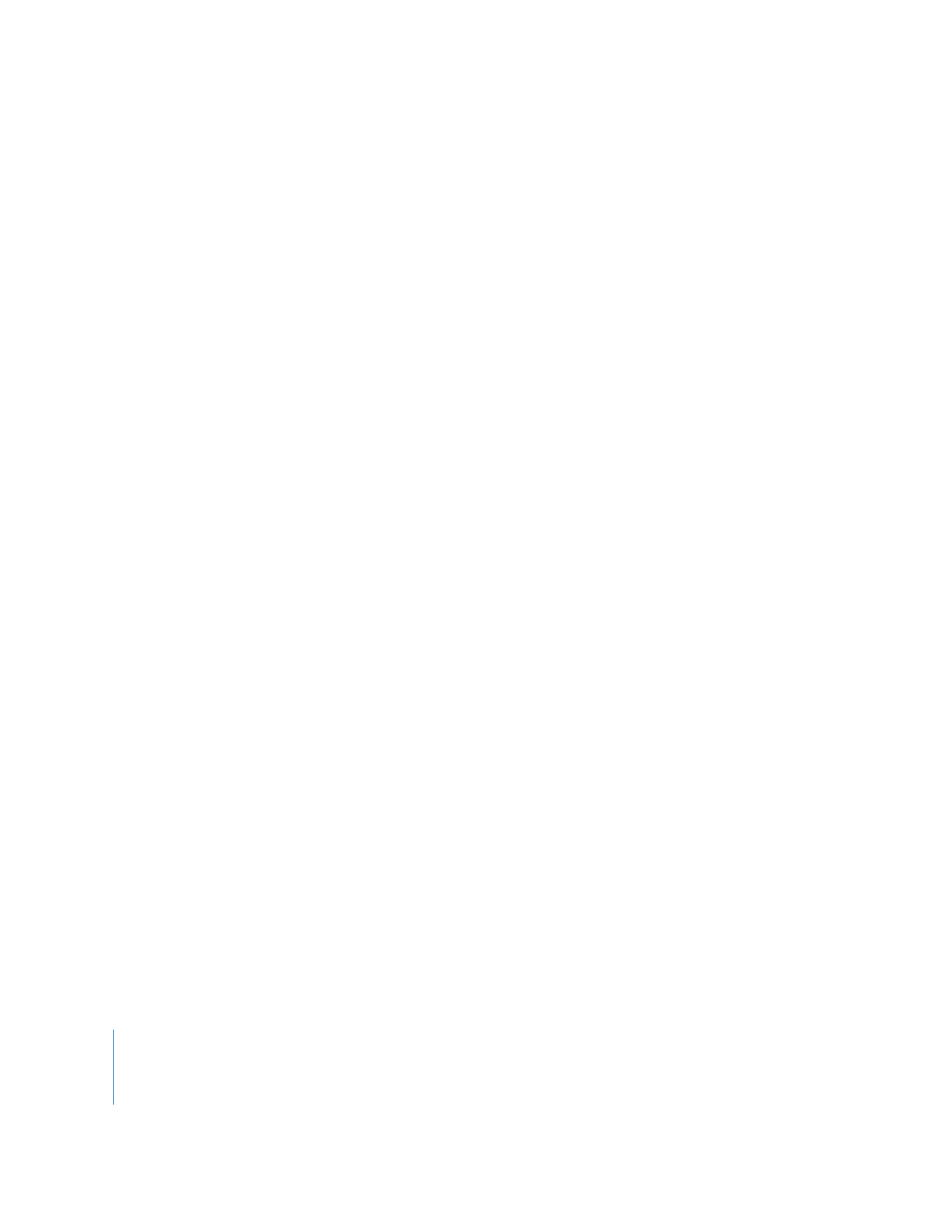
Anpassen und Löschen von Keyframes
Nachdem Sie Keyframes zu einem Parameter hinzugefügt haben, können Sie sie anpas-
sen und so den gewünschten Effekt erzielen. Sie können einzelne Keyframes, interpo-
lierte Werte zwischen Keyframes oder alle Keyframes gleichzeitig anpassen. Keyframes
können Sie zudem jederzeit bewegen oder löschen.
Führen Sie einen der folgenden Schritte aus, um den Wert eines einzelnen Keyframes
anzupassen:
m
Bewegen Sie die Abspielposition zum anzupassenden Keyframe und stellen Sie dann
das entsprechende Parametersteuerelement auf einen neuen Wert ein.
m
Bewegen Sie die Abspielposition zum anzupassenden Keyframe, geben Sie im Ein-
gabefeld des entsprechenden Parameters einen neuen Wert ein und drücken Sie den
Zeilenschalter.
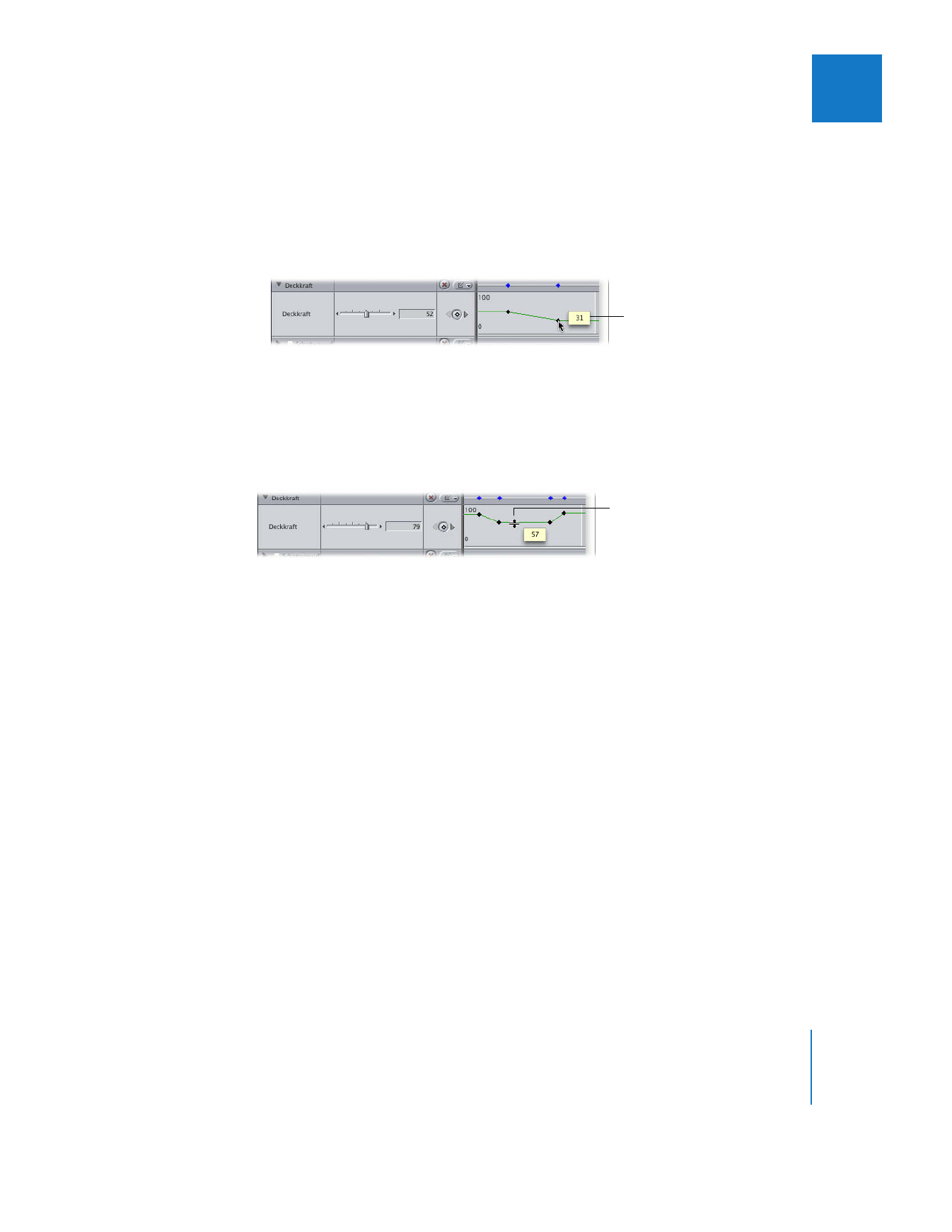
Kapitel 15
Anpassen von Parametern für Keyframe-basierte Effekte
327
II
m
Bewegen Sie den Zeiger über den anzupassenden Keyframe (der Zeiger wird zum
Fadenkreuzzeiger) und bewegen Sie den Keyframe dann nach oben oder unten.
 Wenn Sie den Wert des Keyframes erhöhen möchten: Bewegen Sie den Keyframe
nach oben.
 Wenn Sie den Wert des Keyframes verringern möchten: Bewegen Sie den Keyframe
nach unten.
Gehen Sie wie folgt vor, um einen Parameterwert zwischen zwei Keyframes anzupassen:
m
Bewegen Sie den Zeiger über den Abschnitt, in dem sich die Keyframe-Diagrammlinie
des jeweiligen Parameters zwischen den beiden Keyframes befindet (der Zeiger wird
zum Zeiger für die Liniensegmentanpassung). Bewegen Sie diesen Bereich dann nach
oben oder unten, um ihn entsprechend zu ändern.
Hinweis:
Die Keyframes auf beiden Seiten des angepassten Abschnitts werden gleich-
zeitig geändert.
Gehen Sie wie folgt vor, um die Werte eines gesamten Parameters mit allen Keyframes
gleichzeitig zu ändern:
1
Halten Sie die Umschalttaste gedrückt und bewegen Sie den Zeiger über die Keyframe-
Diagrammlinie des anzupassenden Parameters (der Zeiger wird dann zum Zeiger für
die Liniensegmentanpassung).
2
Bewegen Sie die Keyframe-Diagrammlinie nach oben oder unten und verändern Sie so
den zugehörigen Wert.
Während der Bewegung werden in einem Tipp die neuen Werte der Überlagerung
angezeigt.
Hinweis:
Auf diese Weise verändern Sie den Wert des betreffenden Parameters über die
Dauer des gesamten Clips. Die relative Form der Keyframes sowie die interpolierten
Werte bleiben dabei erhalten.
Während der Bewegung
zeigt ein Tipp den neuen
Wert des Keyframes an.
Bewegen Sie den Bereich
nach oben oder unten, um
einen Abschnitt anzupassen.
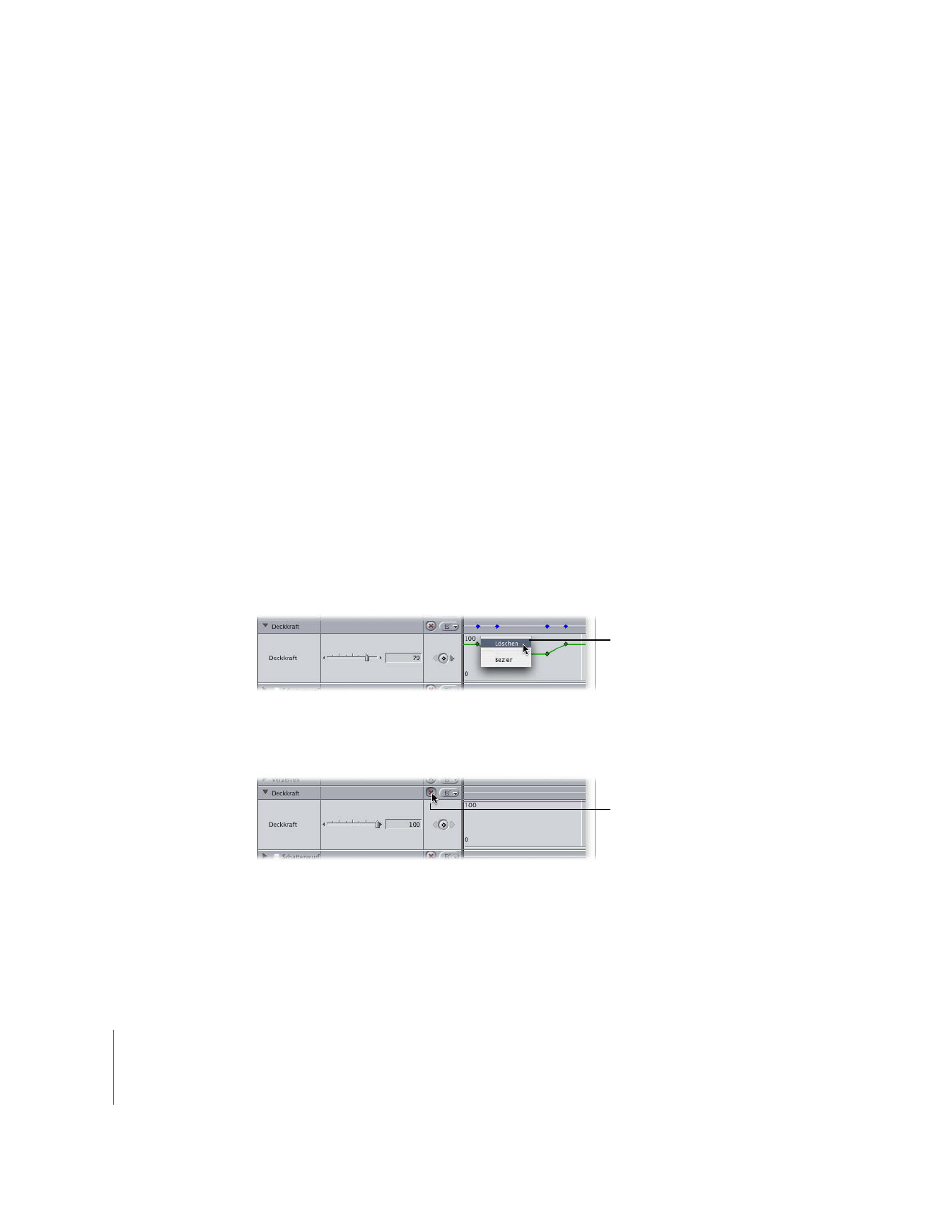
328
Teil II
Effekte
Gehen Sie wie folgt vor, um einen Keyframe im Zeitverlauf vorwärts oder rückwärts
zu bewegen:
m
Positionieren Sie den Zeiger auf dem Keyframe, den Sie bewegen möchten (der Zeiger
wird zum Fadenkreuzzeiger). Bewegen Sie den Keyframe dann vorwärts (d. h. nach
rechts) oder rückwärts (d. h. nach links).
Während der Bewegung wird in einem Tipp die Timecode-Dauer der Änderung ange-
zeigt, die Sie gerade vornehmen.
Führen Sie einen der folgenden Schritte aus, um einen Keyframe zu löschen:
m
Bewegen Sie die Abspielposition zu dem Keyframe, den Sie löschen möchten. Klicken
Sie anschließend auf die Taste „Keyframe“ des entsprechenden Parameters.
m
Positionieren Sie den Zeiger auf dem Keyframe, den Sie löschen möchten (der Zeiger
wird zum Fadenkreuzzeiger). Bewegen Sie den Keyframe dann aus dem Keyframe-Dia-
grammbereich heraus. Lassen Sie die Maustaste los, wenn der Zeiger die Form eines
kleinen Papierkorbs annimmt.
m
Halten Sie die Wahltaste gedrückt und positionieren Sie den Zeiger auf dem Keyframe,
den Sie löschen möchten (der Zeiger wird zum Werkzeug „Mit Stift löschen“). Klicken
Sie anschließend auf den gewünschten Keyframe.
Hinweis:
Dies ist auch eine gute Möglichkeit, um direkt in der Deckkraft- oder Laut-
stärkeüberlagerung eines Clips im Fenster „Timeline“ Keyframes zu löschen.
m
Klicken Sie bei gedrückter Taste „ctrl“ auf den Keyframe, den Sie entfernen möchten.
Wählen Sie anschließend „Löschen“ aus dem Kontextmenü aus.
Gehen Sie wie folgt vor, um Keyframes für alle Parameter eines Attributs zu löschen:
m
Klicken Sie auf die Taste „Zurücksetzen“ des entsprechenden Attributs.
Klicken Sie bei gedrückter Taste
„ctrl“ auf einen Keyframe. Wäh-
len Sie dann „Löschen“, um den
Keyframe zu entfernen.
Klicken Sie auf die Taste „Zurücksetzen“,
um alle Keyframes zu löschen, die
einem Attribut zugeordnet sind.
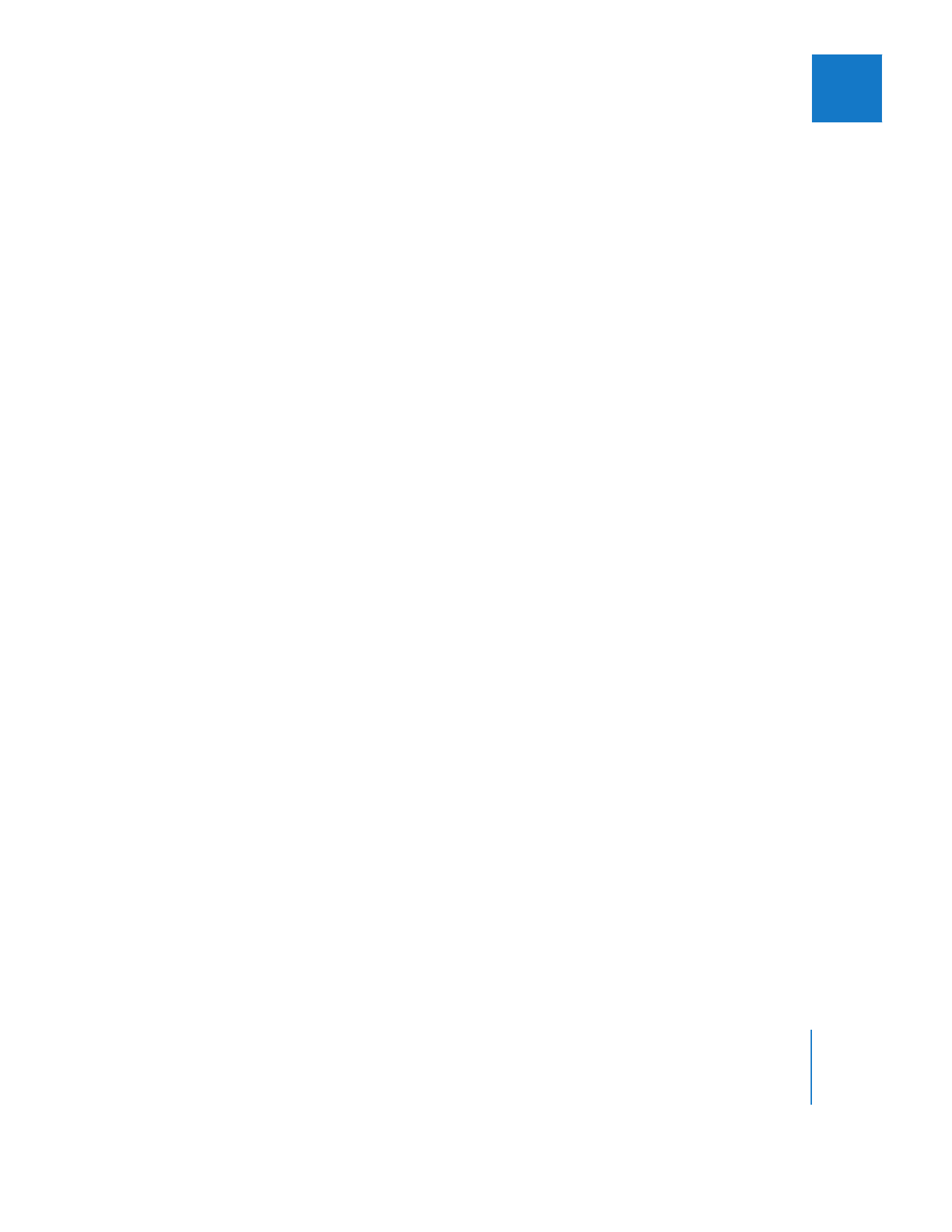
Kapitel 15
Anpassen von Parametern für Keyframe-basierte Effekte
329
II